公司组织小活动,有个抽奖环节,我们可以用Excel来制作一个简易的抽奖程序,屏幕上会跳动黄色的单元格,抽奖结束,定位到某一个姓名,效果如下所示:

微软Office LTSC 2021专业增强版 简体中文批量许可版 2024年09月更新
- 类型:办公软件
- 大小:2.2GB
- 语言:简体中文
- 时间:2024-09-12
查看详情
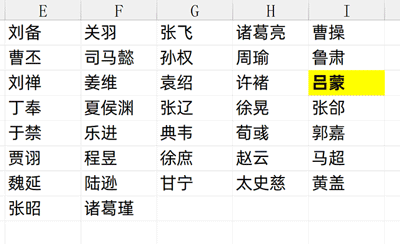
是不是很炫,制作过程很简单,只需要3步就可以完成
1、准备数据
我们把需要抽奖的所有员工姓名,放在数据A列,这里放了37个员工姓名
然后在一个空白的数据区域,输入公式:
=WRAPROWS(A1:A37,5,"")
也就是将A列的数据区域排成5列,
第3参数是两个双引号,多余的数据列用空白值填充
得到了一个多维的数据
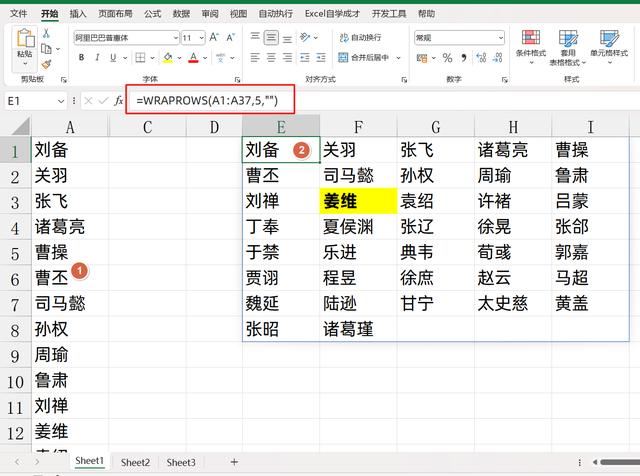
2、产生随机数
首先我们在B2单元格,使用随机数公式:
=RANDBETWEEN(1,COUNTA(A:A))
COUNTA(A:A)表示对A列有数据的单元格计数,这里有37个
然后使用随机函数,生成1-37之间的自然数
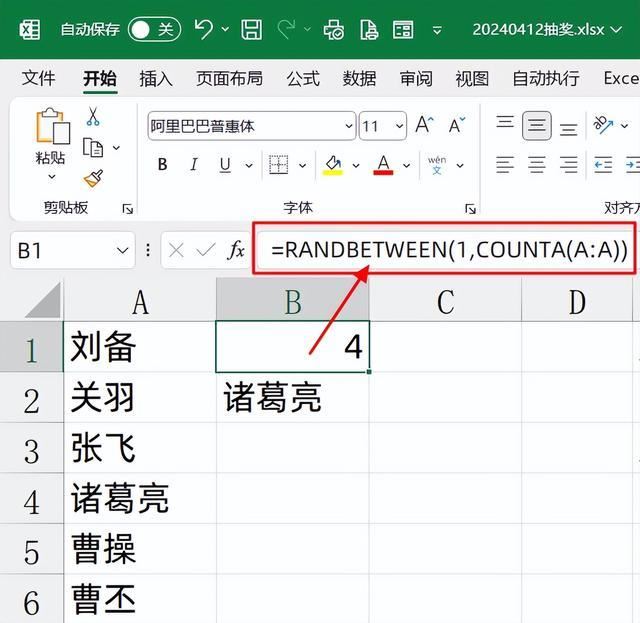
然后在B2单元格中输入公式:
=INDEX(A:A,B1)
也就是获取A列中的对应随机数的名字
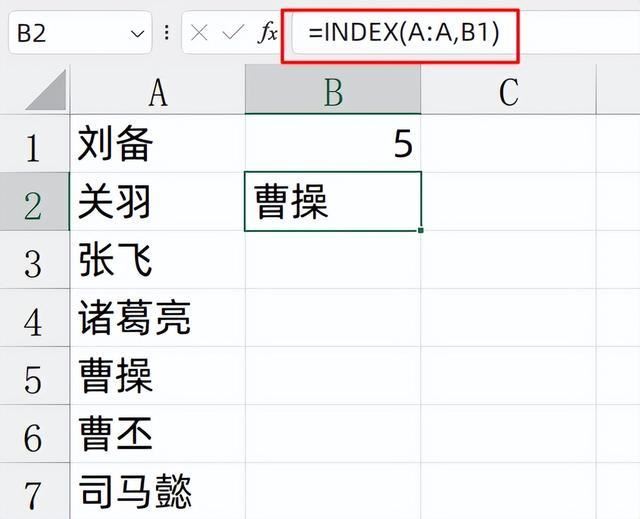
当我们按F9的时候,表格就会一直重新计算,B2就会一直跳动,停止F9键,就会得到结果:
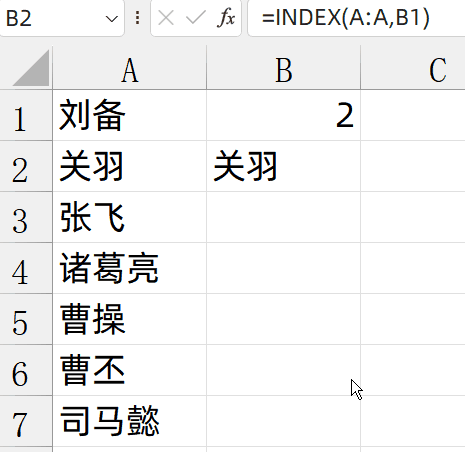
3、关联数据
为了让B2单元格,关联右边的数据,我们选中E:I列数据区域
点击开始,条件格式,新增规则,使用自定义公式
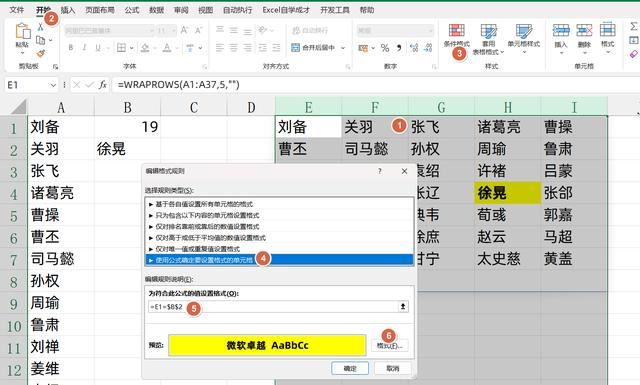
也是就是excel制作抽奖小程序的教程,希望大家喜欢,请继续关注115PPT。
注意事项:
1、文稿PPT,仅供学习参考,请在下载后24小时删除。
2、如果资源涉及你的合法权益,第一时间删除。
3、联系方式:sovks@126.com
115PPT网 » 怎么做随机抽奖效果? 效果很炫的Excel屏幕滚动抽奖制作方法
1、文稿PPT,仅供学习参考,请在下载后24小时删除。
2、如果资源涉及你的合法权益,第一时间删除。
3、联系方式:sovks@126.com
115PPT网 » 怎么做随机抽奖效果? 效果很炫的Excel屏幕滚动抽奖制作方法




